
Сентябрь 
 2024
2024 

налоги документы
выходные и праздники
сокращённые раб. дни

 2024
2024 

ПН
ВТ
СР
ЧТ
ПТ
СБ
ВС
1
2345678
9101112131415
16171819202122
23242526272829
30
налоги документы
выходные и праздники
сокращённые раб. дни
Авторизация
Настройка прав пользователей и дополнительных прав в 1С:УПП
Настройку прав пользователей в 1С:УПП можно сделать не только в конфигураторе, но и в режиме "Предприятие". У пользователя, который будет делать настройку прав пользователей в 1С:УПП, должна быть роль "полные права" или "администрирование пользователей". Под этим пользователем нужно зайти в базу и выбрать интерфейс "администрирование пользователей". Далее заходим в раздел "Пользователи", выбираем подраздел "Пользователи". Откроется список всех пользователей, заведенных в базе. Выбираем нужного пользователя и входим в его настройки.
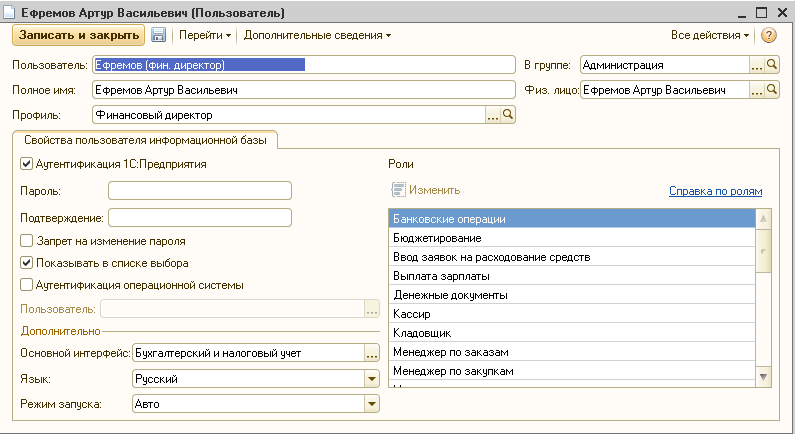
Здесь отображаются: имя пользователя, которое будет отображаться при доступе к информационной базе, его полное наименование (обычно это ФИО сотрудника), а также может быть указан профиль пользователя. Здесь же задается пароль, основной интерфейс и доступные роли текущего пользователя.
Чтобы поменять доступные роли, необходимо либо нажать кнопку "Изменить", либо, если задан профиль пользователя, зайти в него и отредактировать роли уже в профиле. Роли можно подбирать только из списка предложенных ролей. Если необходимы какие-то дополнительные роли, то их следует добавлять в конфигураторе.
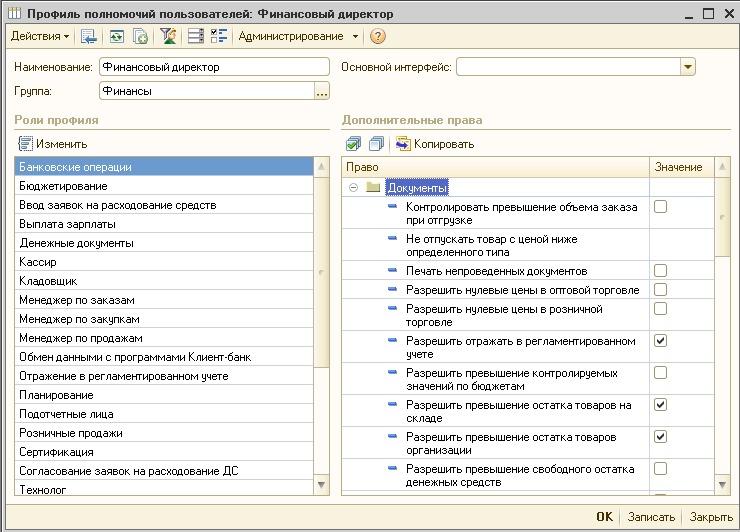
В этих же настройках прав пользователей можно задать основной интерфейс для пользователя, который будет открываться автоматически при авторизации пользователя.
Кроме доступных ролей у пользователей могут быть основные и дополнительные настройки. Для того, чтобы их открыть, надо нажать кнопку "Дополнительные сведения" и выбрать соответствующий раздел. Понадобятся разделы "Настройки пользователя" и "Дополнительные права".
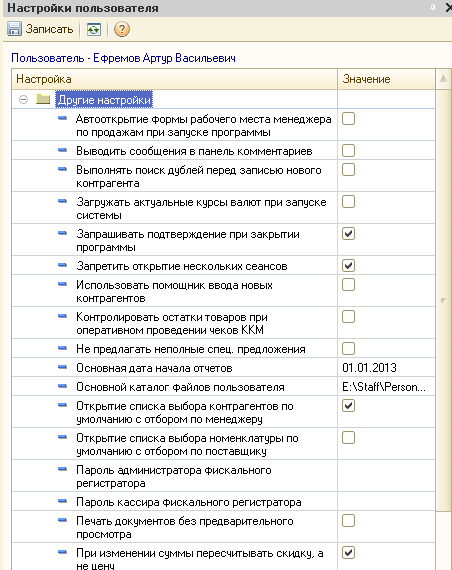
В настройках пользователя можно задать основные настройки по работе с программой и по работе с документами. Наиболее интересные настройки:
- Отражать документы в бухгалтерском, налоговом, управленческом учете. При установке соответствующих флагов в новых документах будут установлены флаги отражения в учете.
- Основная организация, основной склад, основная касса, основная касса ККМ, основное подразделение, основной покупатель, основной поставщик, основной тип цен продажи – устанавливаются те значения, которые будут использованы при оформлении новых документов.
- Основная дата начала отчетов - это дата, которая будет проставляться в отчеты в качестве начальной даты интервала, за которую будет построен отчет.
- Открытие списка выбора контрагентов по умолчанию с отбором по менеджеру - при установке этого флага в списке контрагентов будут показаны только те контрагенты, у которых пользователь задан в качестве основного менеджера.
- Открытие списка выбора номенклатуры по умолчанию с отбором по поставщику - при установке флага в списке номенклатуры будут показаны только те позиции, для которых в качестве поставщика выбран контрагент, установленный в настройках пользователя как основной поставщик.
- Печать документов без предварительного просмотра - при установке флага документы будут выводиться сразу на принтер без предварительного просмотра. Данная настройка действует только для тех форм, которые установлены в документе как формы по умолчанию.
- При изменении суммы пересчитывать скидку, а не цену- при установке флага при изменении суммы будет изменяться скидка по документу, а цена будет оставаться неизменной. Если флаг не установлен, то при изменении суммы будет изменяться цена.
- Регистрировать цены поставщика - при установке флага во всех новых документах поступления в отдельном диалоговом окне «Цены и валюта» будет установлен соответствующий флаг, и при проведении документа будут автоматически регистрироваться цены поставщика.
Здесь можно включить расширенные настройки отчетов. Кроме того, можно указать основные значения для подстановки в документы и справочники – организацию, ставку НДС, основную кассу, подразделение и т.д. Для заказов (если ведется учет по заказам) можно включить автоматическое резервирование и размещение.
Следующий раздел – настройка дополнительных прав пользователя. Причем если пользователю назначен профиль в основных настройках, то дополнительные настройки задаются уже не для пользователя, а для профиля, который прикреплен к пользователю. Но в любом случае настройка дополнительных прав будет одинаковой.
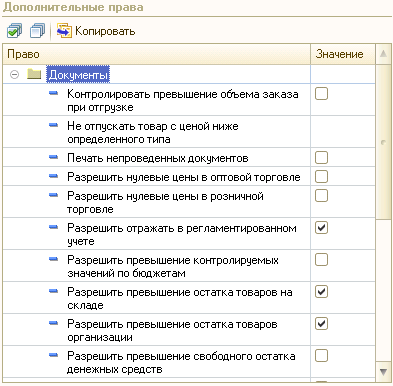
Если профиль не задан, то в настройках пользователя нужно нажать кнопку "Дополнительные сведения" и выбрать "Дополнительные права". В появившейся форме можно указать следующие настройки прав пользователей: разрешить печать непроведенных документов, редактирование цен и скидок в документах, превышение остатка на складе. Кроме того, можно включить возможность редактирования таблиц. Эта настройка позволяет вносить изменения в печатные формы документов после вывода их на печать.
Наиболее интересные настройки прав пользователей в 1С:УПП
- Контролировать превышение объема заказа при отгрузке - при установленном флаге будет производиться контроль отгрузки по заказу покупателя. Документ отгрузки не будет проведен, если в нем будет указано количество товара, превышающее количество товара, выписанного в заказе с учетом корректировок по заказу.
- Разрешить нулевые цены в оптовой торговле - при установке флага пользователю будет разрешено оформлять поступление и отгрузку товара с оптового склада по нулевым ценам.
- Разрешить нулевые цены в розничной торговле - при установке флага пользователю будет разрешено оформлять поступление и отгрузку товаров с розничного склада и неавтоматизированной торговой точки по нулевым ценам.
- Разрешить превышение остатка товаров на складе - при установке этого флага пользователю разрешено отгружать товар даже в том случае, если его нет в наличии на складе.
- Разрешить превышение остатков товаров организации - при установке флага пользователю разрешено отгружать товар даже в том случае, если товар поступал на другую организацию.
- Редактирование цен и скидок в документах — если флажок не установлен, то пользователю будет недоступно ручное редактирование цен и скидок в табличной части документов, оформляющих продажу товаров.
Если же у пользователя указан профиль, то в основных настройках открываем этот профиль и с правой стороны в появившейся форме редактируем те же самые дополнительные настройки.
Данные настройки прав пользователей позволяют: гибко настроить права для удобной работы в программе; организовать быструю настройку прав для нескольких пользователей с одинаковыми правами.
Спасибо!
Нужна помощь по 1C:УПП?
Ваша корзина пуста
Статьи 1C:ERP Управление Предприятием
1C:ERP Управление предприятием Обновление
Готовые решения 1C:ERP
Обновление 1C:УПП